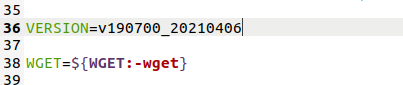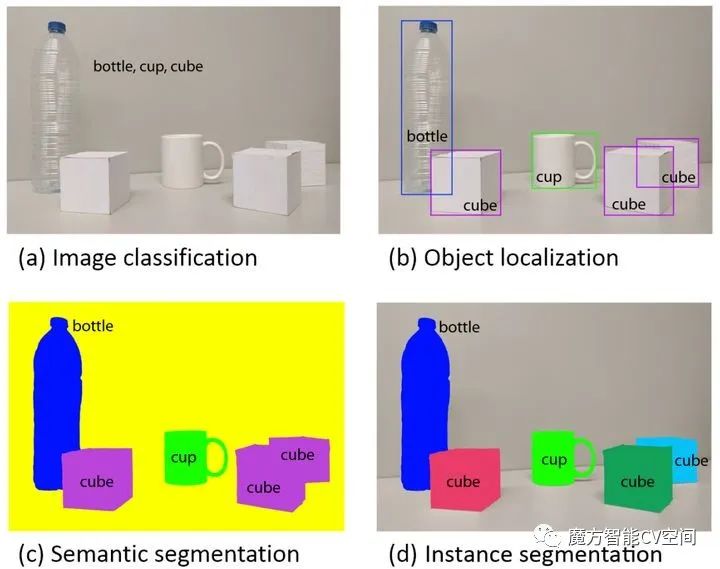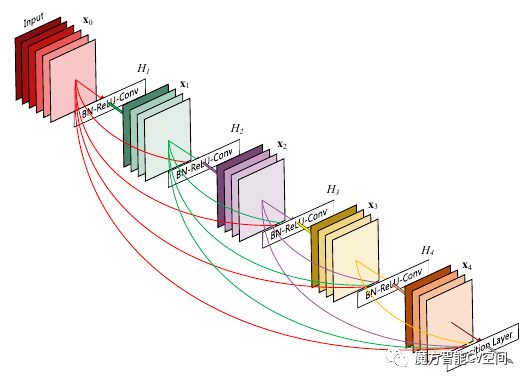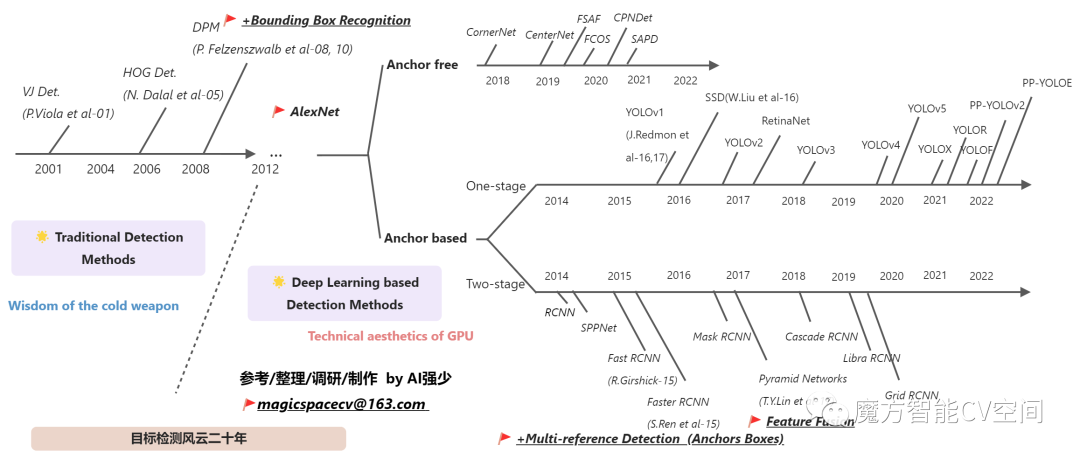| Ubuntu 装卸Opencv | 您所在的位置:网站首页 › gfortran离线安装 › Ubuntu 装卸Opencv |
Ubuntu 装卸Opencv
|
ubuntu中卸载opencv的方法:1、打开ubuntu;2、找到当初安装opencv的build目录,进入该build目录执行卸载操作;3、通过rm命令清理/usr中所有opencv相关项即可。 具体操作步骤: 1、在ubuntu系统桌面中使用快捷键【Ctrl+Alt+T】打开终端命令行模式。 2、在ubuntu终端命令行输入以下命令进入安装opencv的build目录并进行卸载操作。 sudo make uninstall cd (安装opencv的build目录路径) #使用cd命令进入安装opencv的build目录 sudo rm -r build3、最后在输入以下命令清理/usr中所有opencv相关项即可。 sudo rm -r /usr/local/include/opencv2 /usr/local/include/opencv /usr/include/opencv /usr/include/opencv2 /usr/local/share/opencv /usr/local/share/OpenCV /usr/share/opencv /usr/share/OpenCV /usr/local/bin/opencv* /usr/local/lib/libopencv* Ubuntu如何安装Opencv Ubuntu系统故障如何安装Opencv 采用源码编译安装的方式进行opencv的安装 sudo apt update sudo apt install libopencv-dev python3-opencv 二、 从源码安装 OpenCV从源码安装OpenCV可以允许你安装最新可用的版本。它还将针对你的特定系统进行优化,并且你可以完整控制所有的构建选项。这是最推荐的安装 OpenCV 的方式。 执行下面的步骤来从源码安装最新的 OpenCV 版本: sudo apt install build-essential cmake git pkg-config libgtk-3-dev \ libavcodec-dev libavformat-dev libswscale-dev libv4l-dev \ libxvidcore-dev libx264-dev libjpeg-dev libpng-dev libtiff-dev \ gfortran openexr libatlas-base-dev python3-dev python3-numpy \ libtbb2 libtbb-dev libdc1394-22-dev libopenexr-dev \ libgstreamer-plugins-base1.0-dev libgstreamer1.0-dev02.克隆所有的OpenCV 和 OpenCV contrib 源: mkdir ~/opencv_build && cd ~/opencv_build git clone https://github.com/opencv/opencv.git git clone https://github.com/opencv/opencv_contrib.git在写作的时候,github 软件源中的默认版本是 4.3.0。如果你想安装更旧版本的 OpenCV, cd 到 opencv和 opencv_contrib目录,并且运行 git checkout 。 03.一旦下载完成,创建一个临时构建目录,并且切换到这个目录: cd ~/opencv_build/opencv mkdir -p build && cd build使用 CMake 命令配置 OpenCV 构建: cmake -D CMAKE_BUILD_TYPE=RELEASE \ -D CMAKE_INSTALL_PREFIX=/usr/local \ -D INSTALL_C_EXAMPLES=ON \ -D INSTALL_PYTHON_EXAMPLES=ON \ -D OPENCV_GENERATE_PKGCONFIG=ON \ -D OPENCV_EXTRA_MODULES_PATH=~/opencv_build/opencv_contrib/modules \ -D BUILD_EXAMPLES=ON ..输出将会如下: -- Configuring done -- Generating done -- Build files have been written to: /home/vagrant/opencv_build/opencv/build04.开始编译过程: make -j8根据你的处理器修改 -f值。如果你不知道你的处理器核心数,你可以输入 nproc找到。 编译将会花费几分钟,或者更多,这依赖于你的系统配置。 05.安装 OpenCV: sudo make install06.验证安装结果,输入下面的命令,那你将会看到 OpenCV 版本: C++ bindings: pkg-config --modversion opencv4我们已经展示了在 你的 Ubuntu 20.04 服务器上安装 OpenCV的两种不同方式。你的第一选择依赖于你的要求和偏好。即使直接从 Ubuntu 源安装软件包的方式很容易,但是从源码构建安装 OpenCV 会给你更多灵活度,并且它应该成为你安装 OpenCV 的第一选择。 Original: https://blog.csdn.net/u013590327/article/details/123448623 Author: 小枫小疯 Title: Ubuntu 装卸Opencv 相关阅读1 Title: Anaconda + tensorflow-gpu + docker + pycharm专业版 实现本地远程互联系统 linux ubuntu 关于docker:docker详解_cyy18702236763的博客-CSDN博客 关于远程连接:docker + pycharm专业版 + python_cyy18702236763的博客-CSDN博客 小白吐槽一句,pip坑爹,conda真香 以下操作均在docker容器内完成 Ubuntu安装sudo apt-get install sudo Pycharm图形界面安装包默认执行sudo pip install XXX,如果不用pycharm安装则不 用安装 sudo,建议直接在远程服务器安装。 先把linux默认携带的python2.7、python3.5、pip等乱七八糟的东西都卸载干净 Ubuntu卸载python (建议自行寻找卸载方式,不大靠谱) sudo apt-get remove python3 安装anaconda3 下载 https://www.anaconda.com/download/
我下载的是Anaconda3-2021.04-Linux-x86_64.sh 直接bash Anaconda3-2021.04-Linux-x86_64.sh 中间都是yes,最后一步no anaconda3安装后conda命令不能用 将anaconda3的bin目录加入PATH vim ~/.bashrc export PATH=~/anaconda3/bin:$PATH # 你自己安装的anaconda3路径,默认是这个 更新bashrc以立即生效 source ~/.bashrc 查看当前系统环境 conda info -e 新建环境 conda create -n (环境名称) python=python版本 删除环境 conda env remove -n (环境名称) 查看所有环境 conda env list 进入环境 source activate 环境名称 安装tensorflow,尤其是gpu版本的,在新建环境时指定tensorflow-gpu版本可以省去很多麻烦,conda会自动安装需要的东西(cudnn等等) 对于GPU版本:conda create -n your_env_name tensorflow-gpu==1.14.0 python=python 版本号 对于CPU版本:conda create -n your_env_name python=python版本号 (指定tensorflow或者不指定都是一样的) 镜像源查看 conda config --show-sources 国内第三方源添加 conda config --add channels http://mirrors.tuna.tsinghua.edu.cn/anaconda/cloud/conda-forge/ conda config --add channels http://mirrors.tuna.tsinghua.edu.cn/anaconda/cloud/bioconda/ conda config --add channels http://mirrors.tuna.tsinghua.edu.cn/anaconda/cloud/pytorch/ conda config --add channels http://mirrors.tuna.tsinghua.edu.cn/anaconda/pkgs/free/ conda config --add channels http://mirrors.tuna.tsinghua.edu.cn/anaconda/pkgs/main/ conda config --add channels https://anaconda.mirrors.sjtug.sjtu.edu.cn/pkgs/main conda config --add channels https://anaconda.mirrors.sjtug.sjtu.edu.cn/pkgs/free conda config --add channels https://anaconda.mirrors.sjtug.sjtu.edu.cn/pkgs/mro conda config --add channels https://anaconda.mirrors.sjtug.sjtu.edu.cn/pkgs/msys2 conda config --add channels https://anaconda.mirrors.sjtug.sjtu.edu.cn/pkgs/pro conda config --add channels https://anaconda.mirrors.sjtug.sjtu.edu.cn/pkgs/r 删除源 conda config --remove channels https://mirrors.tuna.tsinghua.edu.cn/anaconda/pkgs/main/ Pip加快安装速度(换源,亲测,这个靠谱) pip install pandas -i http://pypi.douban.com/simple --trusted-host pypi.douban.com
以上链接参考有: 使用conda安装python包_cathar的专栏-CSDN博客_conda安装python包 在Linux服务器上配置tensorflow-gpu版(最详细教程)_Jack Frost的博客-CSDN博客_linux tensorflow-gpu 拒绝白嫖,加关注 Original: https://blog.csdn.net/cyy18702236763/article/details/122719416 Author: Redamancy0515 Title: Anaconda + tensorflow-gpu + docker + pycharm专业版 实现本地远程互联 相关阅读2 Title: 离线Kaldi安装教程目录 1. 下载Kaldi并解压缩。 2. 依赖库下载和安装 3. 可选项安装 4. kaldi安装 5. 测试 这里的离线安装是指需要编译的环境都已经安装好了,即运行下面这条指令的结果是OK。 extras/check_dependencies.sh如果不使用MKL有下面这种错误也是没有问题的
这里建议使用linux系统下解压缩,因为windows系统解压缩会破坏掉软连接,上图是windows系统下解压后的结果,下图是linux系统下解压缩后的结果。
各种压缩文件的命名可以参考上面的例子,也可以修改Makefile中的相关参数, 如果你懒得修改,关注公众号语音算法组,回复 kaldi安装,就可以获得上面所有的压缩文件。 在编译之前我们需要修改一下tools中的Makefile,把
修改为
然后就可以 make -j $num_cpu了。安装好的结果如下所示,注意软链接的文件。
接下来按装portaudio ,先把install_portaudio.sh里面的版本号改称我们新下载的版本号,
然后在/tools目录运行 sh install_portaudio.sh 3. 可选项安装不使用MKL使用Openblas的话,先把OpenBLAS-0.3.10.tar.gz解压缩到OpenBLAS, 修改extras/install_openblas.sh的版本号
然后在/tools目录运行就完成安装了。 make PREFIX=$(pwd)/OpenBLAS/install USE_LOCKING=1 USE_THREAD=0 -C OpenBLAS all installirstlm解压缩到irstlm,进入运行irstlm运行 ./regenerate-makefiles.sh ./configure --prefix `pwd` make make install安装报fatal error stdlib.h,修改 irstlm/src/Makefile.am AM_CXXFLAGS = -static -isystem/usr/include -W -Wall -ffor-scope -D_FILE_OFFSET_BITS=64 -D_LARGE_FILES $(BOOST_CPPFLAGS) -DMYCODESIZE=3 AM_CXXFLAGS = -static Wall -ffor-scope -D_FILE_OFFSET_BITS=64 -D_LARGE_FILES $(BOOST_CPPFLAGS) -DMYCODESIZE=3 4. kaldi安装进入kaldi/src目录 ./configure --shared --mathlib=OPENBLAS --use-cuda --cudatk-dir=$cuda_path make depend -j $num_cpu make -j $num_cpu 5. 测试进入kaldi/egs/yesno/s5, 解压waves_yesno.tar.gz,
然后运行 sh run.sh没有问题的话,结果如下:
Original: https://blog.csdn.net/sinat_35821976/article/details/120477535 Author: 非典型废言 Title: 离线Kaldi安装教程 相关阅读3 Title: 【CV第一篇】计算机视觉的四大基本任务开篇寄语 修炼一途,乃窃阴阳,夺造化,转涅槃,握生死,掌轮回。武之极,破苍穹,动乾坤!! ——《武动乾坤》 由魔方智能CV空间调研、整理、创作或转载,如有侵权,请联系后台作相应处理!! 目录 1、【分类】 2、【定位】 3、【检测】 4、【分割】 计算机视觉(Computer Vision,CV)是一门研究如何使机器"看"的学科,换句话说,就是用计算机实现人的视觉功能——对客观世界的三维场景的感知、识别和理解!!!计算机视觉涵盖的内容丰富,需要完成的任务也非常多,但其中最基本的任务包含四项: 分类、定位、检测和分割;可以说其他关键任务都是在四项基本任务的基础上延伸开来的。
分类-Classification:解决 "是什么?"的问题,即给定一张图或一段视频,判断里面包含什么类别的目标。 图像分类经典网络结构: 在图像分类任务中,最流行的网络架构是卷积神经网络(CNN),但 Transformer很可能会作为一个例外,本来在NLP领域的常用网络结构,却在近几年被广泛应用到CV领域,并且表现SOTA,大杀四方,颇有取代CNN之势。在这里先不过多介绍,在之后文章中会详细介绍Transformer的精彩战绩! CNN网络结构基本是由卷积层、池化层以及全连接层组成。通过 卷积层进行特征提取,之后通过 池化层过滤细节(一般采用最大池化、平均池化),最后在 全连接层进行特征展开,再送入到相应的 分类器得到最终的分类结果。 2012年,Hinton课题组为了证明深度学习的潜力,首次参加ImageNet图像识别比赛,其通过CNN构建的深度学习网络AlexNet一举夺得冠军,且碾压第二名(SVM方法)的分类性能。也正是由于该比赛,CNN吸引了众多研究者的注意。在其之后,有很多基于CNN的算法也在ImageNet上取得了特别好的成绩。 同时,也是在2012这一年,以AlexNet为分界线,在之前为传统算法,之后则为深度学习算法。 总结图像分类任务经典的网络结构如下: · LeNet-5:60k参数。一般作为广大计算机视觉从业者的Hello world入门级网络结构。当时,被成功用于ATM以对支票中的手写数字进行识别。 · AlexNet:60M参数,ILSVRC2012年的冠军网络。 · VGG-16/VGG-19:138M参数,ILSVRC2014的亚军网络。由于VGG-16网络结构十分简单,并且很适合迁移学习,因此VGG-16至今仍在各大关键任务中被广泛使用。 · GoogLeNet:5M参数,ILSVRC2014的冠军网络。 · Inception-v3/v4:在GoogLeNet的基础上进一步降低参数。 · ResNet:ILSVRC2015年的冠军网络。ResNet旨在解决网络加深后训练难度增大的现象。 · preResNet:基于ResNet的改进。 · ResNeXt:基于ResNet的另一种改进。 · DenseNet:其目的也是避免梯度消失。与残差(residual)模块不同,dense模块中任意两层之间均有短路连接。 · SENet:ILSVRC2017的冠军网络。 ......
定位-Location:解决 "在哪里?"的问题,即定位出这个目标的位置。通常以包围盒(bounding box)的形式进行。
基本思路:多任务学习,网络带有两个输出分支。一个分支用于做图像分类,即全连接层+softmax层判断目标类别,与单纯图像分类区别在于这里还需要另一个"背景"类。另一个分支用于判断目标位置,即完成回归任务输出bounding box坐标。目标定位一般针对图像中只有一个或固定目标类别。 3、 【检测】检测-Detection:解决 "是什么?在哪里?"的问题,即定位出这个目标的位置并且知道目标物是什么。 下面,以一张图来概括 目标检测的风云二十年,在后续文章中也会展开介绍里面的经典算法:
分割-Segmentation:解决 "每一个像素属于哪个目标物或场景"的问题,分为语义分割和实例分割。 语义分割(semantic segmentation):是比目标检测更进阶的任务,目标检测只需要框出每个目标的bounding box,语义分割需要进一步判断图像中哪些像素属于哪个目标。 实例分割(instance segmentation):语义分割不需要区分相同类别目标的不同实例。例如,一张图像中有两只猫,语义分割会将两只猫整体的像素预测为"猫"这个类别。与此不同的是,实例分割需要区分出哪些像素属于第一只猫、哪些像素属于第二只猫,即目标检测+语义分割。例如经典的Mask R-CNN网络。
原文链接:【CV第一篇】计算机视觉四大基本任务开篇寄语修炼一途,乃窃阴阳,夺造化,转涅槃,握生死,掌轮回。武之极,破苍穹,动乾坤!!——《武动乾坤》 Original: https://blog.csdn.net/qq_37902216/article/details/125268223 Author: 强少~、 Title: 【CV第一篇】计算机视觉的四大基本任务 |
【本文地址】